プログラミング初心者におすすめなパソコン10選と選び方について解説

プログラミングの学習を始める際、最初に直面するのが適切なパソコンの選び方です。初心者にとって、何を基準に選べばよいのか、どのようなスペックが必要なのかは分かりづらい問題でしょう。
この記事では、プログラミング初心者が使うべきパソコンの選び方から、OSの選定、開発環境に応じたスペック要件、予算に合わせたモデルの選び方など、総合的に解説します。
プログラミングの学習をこれから始める方、パソコン選びで迷っている方にとって、一読しておきたい内容となっています。最適な学習環境を整えるための第一歩として、ぜひ参考にしてみてください。
この記事からわかること
・プログラミングにおすすめなパソコンの選び方
・MacとWindowsどちらのパソコンを購入するべきか
・プログラミング初心者におすすめのパソコン10選(ノートパソコン、デスクトップ別)
・パソコン以外に揃えたい周辺機器
・初心者がパソコン選びで失敗するポイントとは
プログラミング初心者の方で、勉強方法やどの言語を選ぶべきか知りたい方は「プログラミング初心者が知るべき基礎知識|おすすめの学習方法・言語を解説」もあわせて参考にしてください。
▼エンジニアの副業や仕事の情報について知りたい方は、下記の記事がオススメ!
DAINOTE(エンジニア副業におすすめのサイト6選!週1-3・土日OKの案件の探し方や稼ぐコツを解説)
目次
プログラミング初心者向けが使うパソコンの選び方
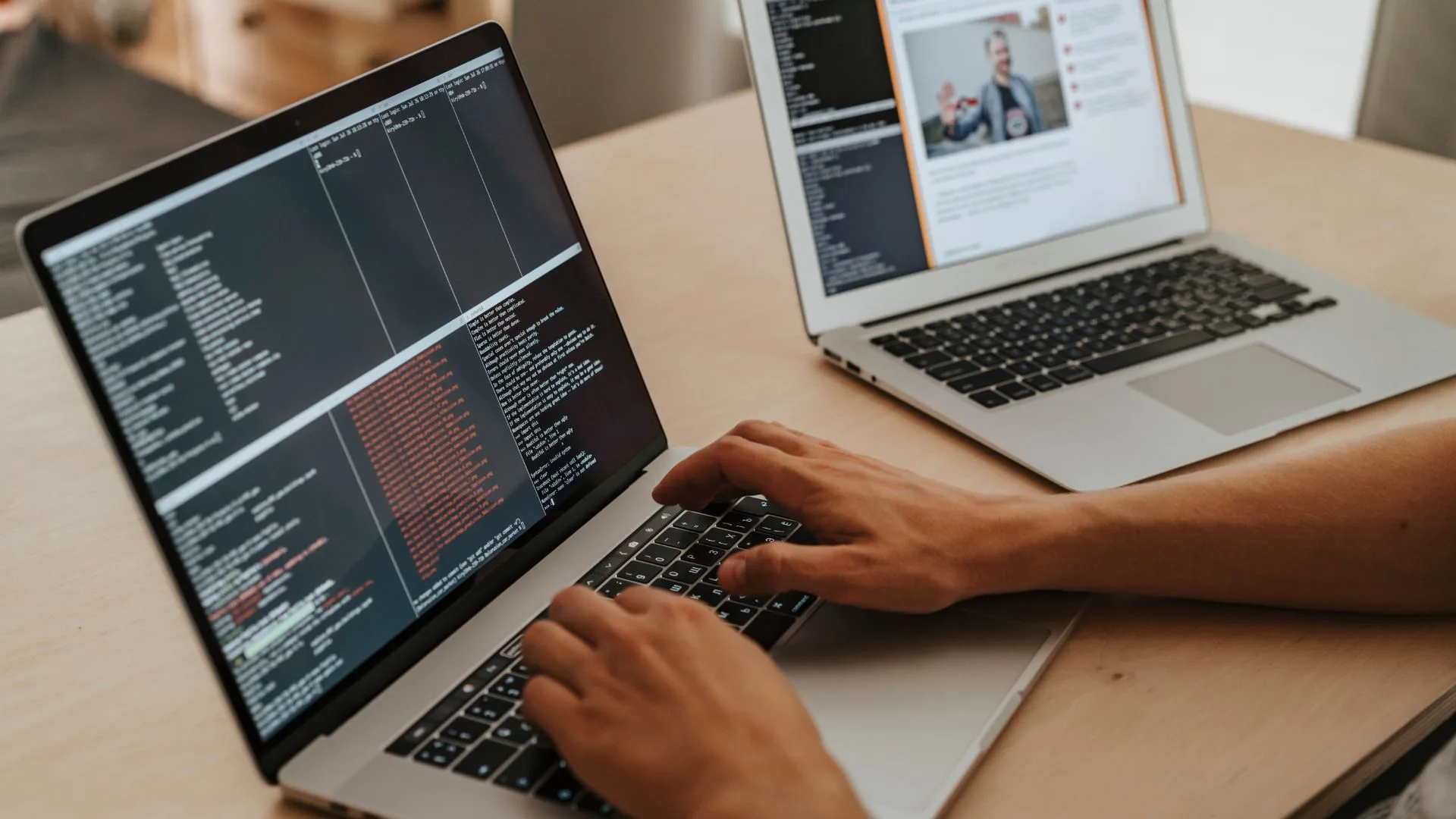
プログラミング初心者が使うパソコンの選び方は、学習の進捗や効率に大きく影響します。適切なパソコンを選ぶことで、学習のモチベーションを高め、挫折を防ぐことができるのです。しかし、初心者にとっては、どのパソコンが自分の学習に合うのか、何を基準に選べばよいのかが分かりにくいもの。ここでは、プログラミング初心者がパソコンを選ぶ際のポイントを詳しく解説します。
用途に合ったOSの選定から、プログラミング言語と開発環境に応じたスペック要件、予算に合わせた最適なパソコンモデルの選び方、デスクトップとノートパソコンの選択、拡張性と将来のアップグレードを考慮した選択、保証とサポートに至るまで、初心者が陥りがちなミスを避け、最適な選択をするためのガイドとなります。
主にプログラミング初心者向けが使うパソコンの選び方は下記の通りです。
- 用途に合ったOSの選定
- プログラミング言語と開発環境に応じたスペック要件
- 予算に合わせた最適なパソコンモデルの選び方
- デスクトップとノートパソコンの選択
- 拡張性と将来のアップグレードを考慮した選択
- 保証とサポート
1つずつ確認していきましょう。
用途に合ったOSの選定
プログラミング学習を始める際、最初に考えるべきことの一つが、用途に合ったOSの選定です。OS(オペレーティングシステム)は、コンピュータの基本的な操作を管理するソフトウェアで、Windows、Mac、Linuxなどがあります。
- MacOS
iOSアプリ開発に必要 - Windows
一般的な開発に適している。多くの企業でWindowsが主流
プログラミング言語や開発環境によっては、特定のOSでの動作がスムーズな場合があるため、自分が学びたい内容に応じてOSを選ぶことが重要です。つまり、自分の学びたい分野と目的に応じてOSを選ぶことで、今後の学習がスムーズに進むでしょう。
プログラミング言語と開発環境に応じたスペック要件
プログラミング言語と開発環境に応じたスペック要件の選定は、学習の効率と快適さに直結します。プログラミングの学習を始める際、どの言語や開発環境を使用するかによって、必要なパソコンの性能が変わることがあるからです。
例として表にしてみたので、参考にしてください。
| 開発用途 | CPU | メモリ | ストレージ |
|---|---|---|---|
| Web開発(HTML/CSS/JavaScript) | デュアルコア以上 | 4GB以上 | SSD推奨 |
| 3Dゲーム開発(Unity/C#) | クアッドコア以上 | 8GB以上 | SSD推奨 |
| 機械学習(Python/TensorFlow) | 高性能マルチコア | 16GB以上 | SSD推奨 |
| モバイルアプリ開発(Swift/Android Studio) | クアッドコア以上 | 8GB以上 | SSD推奨 |
また、使用する開発環境にも注意が必要です。一部の統合開発環境(IDE)は、リソースを多く消費するため、快適に動作させるにはそれなりのスペックが求められることがあります。
つまり、学びたい内容に応じて必要なスペックを事前に調べ、最適なパソコンを選ぶことで、学習中のストレスを減らし、より効率的に学び進めることができます。予算とのバランスも考慮しながら、最適なスペックのパソコンを選択しましょう。
予算に合わせた最適なパソコンモデルの選び方
プログラミングの学習を始める際、予算に合わせたパソコン選びは非常に重要なステップとなります。予算を超えてしまうと経済的な負担が増える一方で、安すぎると性能が不足することもあります。
予算に合わせた最適なパソコンを選ぶ際には以下のポイントを意識しましょう。
- 開発したいものを決める
Web開発であれば基本的なモデルで十分。一方でゲーム開発や機械学習ではより高性能なモデルが必要な場合も。 - 予算を設定する
予算が限られている場合には、中古品の選定も視野に入れる - 拡張性のあるモデルを選ぶ
将来的にスキルが上がり、より高度な開発を行う可能性があるため。また、トラブルが起きた際の保証やサポートも重要。
予算に合わせた最適なパソコン選びは、初心者にとっては難しいかもしれませんが、自分のニーズに合った選択をすることで、学習がはかどり、プログラミング学習の成功へとつながるでしょう。
デスクトップとノートパソコンの選択
プログラミング学習において、デスクトップとノートパソコンのどちらを選ぶかは、学習のスタイルやライフスタイルに密接に関連します。両者の選択にはそれぞれの特徴と利点がありますので、以下のポイントを考慮して選ぶとよいでしょう。
主にデスクトップとノートパソコンの違いは下記の通りです。
| デスクトップ | ノートパソコン | |
|---|---|---|
| 性能 | 一般的に高性能 | モデルによるが、デスクトップに劣ることが多い |
| カスタマイズの自由度 | 高い | 限られる |
| 携帯性 | 移動が困難 | どこでも作業可能 |
| 作業スペース | 専用のスペースが必要 | コンパクトで場所を取らない |
| 価格 | 高性能なものほど高価 | デスクトップに比べて同性能のものが高価なことが多い |
デスクトップは、一般的にノートパソコンよりも高性能で、カスタマイズの自由度が高いため、特定の開発環境に合わせたカスタマイズが可能です。また、大きな画面で作業することができるため、長時間の作業でも疲れにくいという利点があります。しかし、場所を取るため、専用の作業スペースが必要となります。
一方、ノートパソコンはその携帯性から、どこでも作業ができる利便性があります。カフェや図書館など、自宅以外の場所での学習が多い方には最適です。最近のノートパソコンは性能も向上しており、多くの開発作業に対応できるモデルも増えています。ただし、デスクトップに比べると拡張性には限りがあるため、将来的なアップグレードを考慮する場合は注意が必要です。
最終的な選択は、自分の学習スタイルや作業環境、予算などの要素を総合的に考慮して行うことが重要です。デスクトップとノートパソコン、それぞれの特性を理解し、自分に合った選択をしましょう。
拡張性と将来のアップグレードを考慮した選択
プログラミングの学習を始める際、初心者が最初に選ぶパソコンは、その後の学習の進展に合わせて拡張やアップグレードが可能なものが望ましいです。拡張性とは、パソコンの機能を後から追加できる能力のことを指します。例えば、メモリの追加やストレージの増設などが挙げられます。
- デスクトップパソコン
部品の交換や追加が比較的容易なため、拡張性が高い - ノートパソコン
コンパクトな作りのため、拡張性が限られることが多い
将来のアップグレードを考慮すると、プログラミングの学習が進むにつれて、より高度な開発環境やツールを使用する必要があるでしょう。そのため、一度購入したパソコンを長く使う場合、最低限のスペックだけでなく、将来的に必要となる性能も見据えた選択が重要です。
予算とニーズをしっかりと考え、将来的にどのような開発を行いたいのか、どの程度の拡張が必要かを検討することで、長く使い続けられるパソコンを選ぶことができます。最初から全ての機能を備えた高価なモデルを選ぶ必要はなく、自分の進展に合わせて段階的にアップグレードしていく方法もおすすめです。
保証とサポート
プログラミング初心者がパソコンを選ぶ際に見落としがちなのが、保証とサポートの部分です。これらは、パソコンの故障やトラブルが発生した際の安心感を提供します。
- 保証
購入後に発生する可能性のある故障に対して、メーカーや販売店が修理や交換を行うサービス。保証期間や対象となる故障は商品ごとに異なるため、自分の使用状況に合った保証内容を確認することが重要。 - サポート
パソコンの使用中に発生する問題や疑問に対して、専門のサポートセンターが対応するサービス。プログラミング初心者は、開発環境の設定やソフトウェアのインストールなど、初めての作業でつまずく可能性があるため重視したいポイント。
保証とサポートは、パソコンの価格に反映されることが多いため、予算とのバランスを考えながら選ぶ必要があります。しかし、初心者にとっては、これらのサービスが学習の進行をスムーズにする大きな助けとなることもあるため、選定の際には慎重に検討するとよいでしょう。
プログラミング初心者はMacかWindowsどちらがおすすめ?

プログラミングを始める際、多くの初心者が直面する疑問の一つが、MacとWindowsのどちらを選ぶべきかという問いです。両者はそれぞれ異なる特性と利点を持ち、選択はプログラミングの目的や学びたい言語、予算などによって変わることがあります。
- Mac
デザイン性と使いやすさが魅力で、特にWeb開発やデザイン関連の作業に向いています。 - Windows
多岐にわたるソフトウェアとの互換性やカスタマイズの自由度が高いため、幅広い開発環境に対応できるでしょう。
しかし、最終的な選択は個人のニーズに合わせて検討する必要があります。以下では、MacとWindowsのそれぞれのメリットを詳しく解説し、プログラミング初心者が自分に合った選択をするための参考になる情報を提供します。
MacとWindosの主な比較内容について表にまとめたので、パソコン選びの参考にしてください。
| Mac | Windows | |
|---|---|---|
| 操作システム | 使いやすい | 多機能 |
| デザイン | 一体化 | カスタマイズ可 |
| パフォーマンス | 安定 | 多岐に対応 |
| セキュリティ | 強化済み | 標準対応 |
| コミュニティ | 開発者支援 | 広範囲 |
| エコシステム | Apple連携 | Microsoft連携 |
| 価格 | 高価 | 多様 |
Macを使うメリット
Macを使うメリットは下記の通りです。
- 使いやすい操作システム
- デザインと開発の一体化
- 安定したパフォーマンス
- セキュリティの強化
- 開発者コミュニティとサポート
- Appleエコシステムとの連携
1つずつ確認していきましょう。
使いやすい操作システム
Macの操作システムは、その使いやすさで非常に評価されています。初心者からプロの開発者まで、多岐にわたるユーザーが快適に使用できるように設計されています。特に、直感的な操作が可能なグラフィカルユーザーインターフェイス(GUI)は、視覚的にわかりやすいです。
Macの操作システムは、一貫したデザインと機能を提供するため、アプリケーション間での操作感に違いが少ないのが特徴です。これにより、新しいソフトウェアを学ぶ際の障壁が低くなります。また、アクセシビリティ機能も充実しており、視覚や聴覚に障害を持つ人々も同様に使いやすいと感じるでしょう。
また、使い勝手の良さを追求しており、その結果として多くのユーザーから支持されています。プログラミング初心者にとっても、この使いやすさは学習の助けとなり、より集中してコーディングに取り組むことができるでしょう。
デザインと開発の一体化
Macはデザインと開発の一体化において、他のプラットフォームと比較して際立っています。Appleが提供する開発ツールは、デザイナーと開発者が密接に連携して作業するのを容易にします。この一体化は、プロジェクトの効率とクオリティを向上させる要素となるでしょう。
例えば、Xcodeという統合開発環境(IDE)は、デザインとコーディングを同じ場所で行えるため、開発プロセスがスムーズに進行します。Interface Builderなどのツールを使用すると、デザインの変更をリアルタイムでプレビューしながら、コードに反映させることが可能です。
Macのデザインと開発の一体化は、プログラミング初心者にとっても利点があります。デザインとコードの間のギャップを感じずに、直感的に学びながら開発を進めることができるからです。この一体感は、初心者がプログラミングの世界にスムーズに入り込む手助けとなるでしょう。
安定したパフォーマンス
Macのシステムは、安定したパフォーマンスが評価されています。ハードウェアからソフトウェアまで、全てがAppleによって設計されているため、互換性の問題がほとんど発生しません。この一体型の設計は、システムの安定性を高め、クラッシュやエラーの発生を最小限に抑えます。
プログラミング初心者にとって、学習の初期段階で技術的な障壁に直面することは非常に挫折しやすい状況を生み出すことがあります。Macの安定したパフォーマンスは、そうした障壁を取り除き、快適な学習環境を提供します。
他にも以下の点からパフォーマンスが優れているといえます。
- リソースの管理が非常に効率的
多くのアプリケーションを同時に実行しても、システムが重くなりにくい。開発作業中に複数のツールやブラウザを開いていても、快適に作業を進められる。 - バッテリー寿命が長い
外出先での作業にも適している
セキュリティの強化
Macのセキュリティは、その強固な防御機能で知られています。個人情報の流出リスクがあるため、セキュリティの問題は非常に重要です。
- ウイルスやマルウェアに対して非常に強い
App Storeからアプリケーションをダウンロードする際、厳密なセキュリティチェックを受けるため、危険なソフトウェアがシステムに侵入するリスクが低くなる。 - システムが個人情報の保護に力を入れている
例えば、Face IDやTouch IDなどの生体認証機能を使うことで、パソコンのロック解除やオンライン決済がより安全に行える - アプリケーションのアクセス権限を細かくコントロールできる
どのアプリがどの情報にアクセスできるのかを自分で管理できるため、プライバシーの保護が一層強化される。
プログラミングを学ぶ過程で、インターネット上の多岐にわたるリソースを利用することが一般的です。その際、Macの強化されたセキュリティ機能は、初心者が安心して学習を進められる環境を提供します。安全なプラットフォームで学べることは、学習の質を高め、より深い理解へと導く重要な要素となるのです。
開発者コミュニティとサポート
プログラミング初心者がMacを選ぶ理由の一つに、充実した開発者コミュニティとサポートが挙げられます。開発者コミュニティとは、プログラミングに関心を持つ人々が集まり、情報交換や協力を行うグループのことです。Macの開発者コミュニティは活発で、初心者が学び始める際に非常に役立ちます。
このコミュニティに参加することで、初心者は経験豊富な開発者から直接アドバイスを受けたり、同じレベルの仲間と情報交換したりすることができます。また、オンラインフォーラムやチャットグループなど、多岐にわたるコミュニケーション手段が存在するため、自分に合った方法で参加することが可能です。
さらに、Apple公式も開発者に対して強力なサポートを提供しています。公式のドキュメントやチュートリアル、開発ツールなど、学習に必要なリソースが整っています。これらのサポートによって、初心者でもスムーズに学習を進めることができるのです。
Macで利用できる開発者向けのサポートは以下の通りです。
- 公式ドキュメント
Appleが提供する詳細な開発ガイド - チュートリアル
初心者向けの学習教材 - 開発ツール
Xcodeなどの開発に必要なソフトウェア - サポートフォーラム
問題解決のためのコミュニティ - 開発者イベント
WWDCなどの開発者向けイベント
これらのサポートが、初心者がMacでプログラミングを学ぶ道をより明確で効率的なものにしています。
Appleエコシステムとの連携
Appleエコシステムとは、Appleが提供する製品とサービスが密接に連携し、一体的な体験を提供するシステムのことです。iPhone、iPad、Mac、Apple Watchなどのデバイスが互いに連携し、データの共有や機能の連動がスムーズに行えるのが特徴です。
プログラミング初心者がMacを選ぶ理由の一つとして、このAppleエコシステムとの連携が挙げられます。特に、iOSやmacOSなどのAppleプラットフォーム向けの開発を行う場合、Macを使用することで開発プロセスが大いに助かります。
初心者にとっては、このような連携のメリットが学習の進捗を促進し、より実践的なスキルの習得を可能にする重要な要素となるでしょう。
Appleエコシステムとの連携例は下記の通りです。
- デバイス間データ共有
iPhoneとMac間でのファイル共有 - 開発ツールの一体化
Xcodeを使用したiOSアプリ開発 - テスト環境の整備
実機でのアプリテストが容易 - サービス連携
iCloud, Apple Payなどのサービスとの統合 - ウェアラブルデバイスとの連動
Apple Watchとのアプリ連携
このような連携によって、Macはプログラミング初心者にとっても魅力的な選択肢となるのです。
Windosを使うメリット
Windosを使うメリットは下記の通りです。
- 多岐にわたるソフトウェアの互換
- コストパフォーマンスの高さ
- 企業環境との連携
- カスタマイズの自由度
- ゲーム開発の利便性
- Microsoftエコシステムとの連携
1つずつ確認していきましょう。
多岐にわたるソフトウェアの互換性
Windowsの大きな特徴として、多岐にわたるソフトウェアとの互換性が挙げられます。Windowsは世界中で広く使用されているOSであるため、多くのソフトウェア開発者がWindows向けのアプリケーションを提供しています。
Windowsと互換性のあるソフトウェアの例を以下に挙げます。
- Microsoft Office
Windowsの製品であるため、完全に互換性があります。Word、Excel、PowerPointなどのオフィスツールが一体化しています。 - Visual Studio
Microsoftが提供する開発環境で、Windows上でのプログラミングに最適化されています。 - Adobe Creative Suite
PhotoshopやIllustratorなどのグラフィックデザインツールがWindowsでスムーズに動作します。 - AutoCAD
2Dおよび3Dの設計とドラフティングに使用されるソフトウェアで、Windowsでの動作が保証されています。 - Steam
ゲームプラットフォームで、Windows上で数多くのゲームがプレイ可能です。 - SQL Server
Microsoftが提供するデータベース管理システムで、Windowsとの統合が深いです。
プログラミング初心者にとって、互換性は重要です。なぜなら、学習の初期段階ではさまざまなプログラミング言語や開発環境を試すことが一般的だからです。Windowsならば、多種多様なプログラミング言語やツールが利用できるため、自分に合ったものを見つけやすくなるでしょう。
コストパフォーマンスの高さ
プログラミング初心者にとって、コストパフォーマンスの高さは重要な選定基準となることが多いです。特に、Windowsはその点で非常に魅力的な選択肢となります。
- メーカーとモデルが豊富
入門用の低価格モデル(3万円台)から、プロフェッショナル向けの高性能モデル(30万円以上)までラインナップが豊富 - ライセンスの価格が比較的リーズナブル
無料で利用できる開発ツールやソフトウェアも充実している - 部品の交換やアップグレードが容易なモデルが多い
将来的に性能を向上させたい場合でも手頃な価格で対応できる
Macと比較すると、同等のスペックでもWindowsの方が価格が抑えられるケースが多いです。これは、特に学生や趣味でプログラミングを始める方々にとって、大きなメリットとなります。
つまり、Windowsはコストパフォーマンスの高さから、プログラミング初心者にとっておすすめの選択肢となることが多いのです。
企業環境との連携
企業環境での連携は、プログラミング初心者が将来的にキャリアを築く上で重要な側面となります。Windowsはその企業環境との連携が非常にしやすいのです。
多くの企業では、Windowsが主要なOSとして採用されていることが一般的です。そのため、Windows環境でのプログラミングスキルは、企業での就業において有利となります。また、WindowsはMicrosoft Officeなどのビジネスソフトウェアとの連携が強く、業務効率の向上に貢献します。
さらに、WindowsはActive Directoryなどの企業向けのセキュリティやネットワーク管理機能が充実しています。これにより、企業内でのデータ管理やセキュリティ対策が強化されるため、ビジネスの現場での信頼性が高まります。
このように、企業環境との連携を考慮すると、Windowsはその柔軟性と互換性から、プログラミング初心者にとって魅力的な選択肢となります。
カスタマイズの自由度
カスタマイズの自由度は、プログラミング初心者が自分のニーズに合わせてシステムを調整する上で重要です。特に、Windowsはそのカスタマイズの自由度が高く、多岐にわたる調整が可能です。特に、以下の点が優れています。
- 見た目を自分好みに変更できる
デスクトップの背景やアイコンの配置、タスクバーの機能など - レジストリエディタなどのツールを使用して、システムの動作を細かく調整できる
起動速度の向上やメモリの最適化など、パフォーマンスのチューニングが可能 - ハードウェアのカスタマイズが容易
CPUやメモリ、ストレージなどのアップグレードが自由に行える
このように、Windowsのカスタマイズの自由度は、初心者が自分の学びや作業の効率を向上させるための強力なツールとなります。自分だけの最適な環境を構築することで、プログラミング学習の楽しさと成長を実感することができるでしょう。
ゲーム開発の利便性
Windowsは、ゲーム開発の利便性において優れた環境を提供しています。特に、ゲーム開発に使用される多くのツールとエンジンが対応していることがメリットです。UnityやUnreal Engineなど、業界標準のゲーム開発エンジンがWindowsでスムーズに動作し、開発プロセスを効率化します。
また、WindowsはDirectXというグラフィックス技術をサポートしており、これによってリアルタイムの3D描画や物理演算などが高速に行えます。これにより、初心者でも手軽に高品質なゲームの開発が可能となります。
さらに、Windowsのゲーム開発コミュニティも非常に活発で、オンライン上でのサポートや情報共有が盛んです。フォーラムやチュートリアル、サンプルプロジェクトなど、学びのリソースが豊富にあります。
ゲーム開発を行いたい方は、Windowsのゲーム開発の利便性を活用すると、初心者でもプロの開発者と同じような経験を積むことができるでしょう。
Microsoftエコシステムとの連携
Microsoftエコシステムとは、Microsoftが提供する一連の製品とサービスが密接に連携して動作する環境のことを指します。Windowsを使用するプログラミング初心者にとって、このエコシステムとの連携は非常に重要な要素となります。
- 異なるデバイスやアプリケーション間でのデータ共有が容易
例えば、OneDriveを使用すると、自分のプログラミングプロジェクトをクラウド上で保存し、どこからでもアクセスできる - Microsoft 365のようなオフィスツールとの連携もスムーズ
プログラミング作業中にドキュメントの作成や共有が必要な場合、同じエコシステム内で作業できる - Azureなどのクラウドサービスとも統合されている
自分で開発したアプリケーションをクラウド上でテストしたり、公開したりするプロセスが、他のプラットフォームよりも容易
Microsoftエコシステムとの連携は、プログラミング初心者が効率よく学び、成長するための強力なサポートを提供します。一貫した操作感と広がりのあるサービス群が、学びの障壁を下げ、楽しみを増やします。
連携例として下記のようなものがあります。
- OneDrive
クラウドストレージサービスでプロジェクトの保存・共有 - Microsoft 365
ドキュメント作成・編集の一体化 - Azure
クラウド上でのアプリケーション開発・テスト - Visual Studio
統合開発環境とのシームレスな連携 - Microsoft Teams
コラボレーションとコミュニケーションの強化
プログラミング初心者におすすめのノートパソコン5選

それでは初心者におすすめのノートパソコン5選を紹介していきます。
MacBook Air/Apple M1/SSD256GB/メモリ8GB搭載モデル

| 項目 | 詳細 |
|---|---|
| 値段 | 118,396円〜 |
| CPU | Apple M1チップ (8コア) |
| メモリ容量 | 8GB |
| 画面サイズ | 13.3 インチ |
| 解像度 | WQXGA (2560×1600) |
| ストレージ容量 | SSD:256GB |
| ビデオチップ | Apple M1チップ (7コアGPU, 16コアNeural Engine) |
| インターフェース | Thunderbolt/USB4 x2 |
| その他 | Webカメラ, Touch ID |
| 駆動時間 | 15 時間 |
MacBook Airはプログラミング初心者に特におすすめです。Apple M1チップによる高速処理が学習の効率を上げ、13.3インチのRetinaディスプレイは長時間のコーディングでも目の疲れを軽減します。
軽量で持ち運びやすく、最大15時間のバッテリー駆動時間も魅力です。MacOSの使いやすさとセキュリティ、Apple製品との連携も初心者にとって安心感を提供します。性能と価格のバランスも良く、学習を始める上での最適な選択肢と言えるでしょう。
MacBook Pro/Apple M2/SSD256GB/メモリ8GB搭載モデル

| 項目 | 詳細 |
|---|---|
| 値段 | 144,800円〜 |
| CPU | Apple M2チップ 8コア |
| メモリ | 8GB |
| 画面サイズ | 13.3 インチ |
| 解像度 | WQXGA (2560×1600) |
| ディスプレイ | Retinaディスプレイ |
| ストレージ容量 | SSD:256GB |
| ビデオチップ | Apple M2チップ 10コアGPU 16コアNeural Engine |
| ビデオメモリ | – |
| インターフェース | Thunderbolt/USB4 Type-C x2 |
| その他 | Webカメラ Touch ID Touch Bar |
| 駆動時間 | 17 時間 |
MacBook Proは、高速なプロセッサと十分なメモリ容量を備えており、多岐にわたるプログラミング言語や開発ツールをスムーズに動かせます。また、Retinaディスプレイによる鮮明な画面は、長時間のコーディング作業でも目の疲れを軽減してくれることもメリットです。
また、MacBook Proのビルド品質とエコシステムは、初心者が迷わずに始められる使いやすさを実現しています。Appleのサポート体系も充実しており、何か問題が発生した際のサポートも安心です。さらに、多くのプロフェッショナル開発者がMacを使用しているため、学び始める際の参考資料やコミュニティのサポートも豊富です。
FMV LIFEBOOK AHシリーズ WA1/F3 Core i5・8GBメモリ・SSD 512GB・Office搭載モデル

| 項目 | 詳細 |
|---|---|
| 値段 | 98,400円〜 |
| CPU | 第10世代 インテル Core i5 10210U(Comet Lake) 1.6GHz/4コア |
| メモリ容量 | 8GB |
| 画面サイズ | 15.6 型(インチ) |
| 解像度 | FWXGA (1366×768) |
| ディスプレイ | TFTカラーLCD |
| ストレージ容量 | SSD:512GB |
| ビデオチップ | Intel UHD Graphics |
| インターフェース | HDMIx1 USB3.2 Gen1x2 USB3.2 Gen2 Type-Cx1 SDスロット |
| その他 | Webカメラ Bluetooth5.1 日本語キーボード テンキー |
| 駆動時間 | JEITA Ver2.0:8.9時間 |
第10世代のインテル Core i5プロセッサを搭載しており、プログラミングに必要なスペックを概ね満たしています。8GBのメモリは、複数のタスクを同時に行うのに十分な容量で、快適な作業ができるでしょう。
また、512GBのSSDは、高速なデータアクセスを可能にし、プロジェクトの保存と読み込みを迅速に行うことができます。15.6インチの画面は、コードの読み取りやデバッグ作業に適しており、解像度も1366×768で十分なクリアさがあります。
IdeaPad Slim 370 Ryzen 7搭載モデル

| 項目 | 詳細 |
|---|---|
| 値段 | 75,800円〜 |
| CPU | AMD Ryzen 7 5825U 2GHz/8コア |
| メモリ容量 | 16GB |
| 画面サイズ | 15.6 型(インチ) |
| 解像度 | フルHD (1920×1080) |
| ディスプレイ | TN液晶 |
| ストレージ容量 | M.2 SSD:512GB |
| ビデオチップ | AMD Radeon Graphics |
| インターフェース | HDMIx1 USB3.2 Gen1 Type-Ax1/Type-Cx1 SDスロット |
| その他 | Webカメラ Bluetooth5.1 日本語キーボード テンキー |
| 駆動時間 | JEITA Ver2.0:9時間 |
低価格で高品質なパソコンでプログラムを組みたい方に非常にオススメなのが「IdeaPad Slim 370 Ryzen 7搭載モデル」です。
Ryzenプロセッサーを使った製品で、そのRyzenプロセッサーの中でも最高速の「Ryzen7」を使っているため、幅広いプログラムを組むことができます。
また、高スペックでありながら価格も比較的安価なため、予算を抑えたい人にもおすすめです。
Surface Laptop 4 5PB-00046

| 項目 | 詳細 |
|---|---|
| 料金 | 119,739円〜 |
| CPU | AMD Ryzen 5 4680U Microsoft Surface Edition 6コア |
| メモリ容量 | 8GB |
| 画面サイズ | 13.5 型(インチ) |
| 解像度 | 2256×1504 |
| ディスプレイ | – |
| ストレージ容量 | SSD:256GB |
| ビデオチップ | AMD Radeon Graphics |
| インターフェース | USB Type-Ax1/Type-Cx1 |
| その他 | Webカメラ Bluetooth5.0 日本語キーボード |
| 駆動時間 | 19時間 |
Surface Laptopは、高性能なCPUと十分なメモリが搭載されているため、開発環境やツールの動作がスムーズです。
また、軽量・コンパクトであり、外出先でも作業を続けることができます。さらに、長時間のバッテリー駆動時間は、外出先や電源のない場所でもプログラミングを続けることができる点がメリットです。
Windows OSの採用により、多くの開発ツールやプログラミング言語が対応しており、初心者プログラマーが学びたい言語やツールを自由に選べます。タッチスクリーン機能もあり、直感的な操作が可能です。
プログラミング初心者におすすめのデスクトップ3選

それでは初心者におすすめのデスクトップ3選を紹介していきます。
iMac 24インチ Retina 4.5Kディスプレイモデル MJVA3J/A

| 項目 | 詳細 |
|---|---|
| 料金 | 156,800円〜 |
| CPU | Apple M1チップ |
| メモリ容量 | 8 GB |
| 画面サイズ | 24 インチ |
| 解像度 | 4480×2520 |
| ディスプレイ | 液晶一体 |
| ストレージ容量 | SSD:256GB |
| ビデオチップ | Apple M1チップ 7コアGPU 16コアNeural Engine |
| インターフェース | – |
| その他 | Webカメラ Thunderbolt/USB4 ヘッドフォン |
「iMac 24インチ Retina 4.5Kディスプレイモデル MJVA3J/A」は高解像度のRetina 4.5Kディスプレイを持っているのが大きな特徴です。4480×2520の解像度を持ち、文字や記号を鮮明に表示します。プログラミングにおいては、コードの可読性が非常に重要であり、高解像度のディスプレイは長時間の作業でも目の疲れを軽減します。
また、Apple M1チップによる強力なパフォーマンスも魅力です。このチップは高速な処理能力を提供し、初心者が学びながら成長するにつれて、より高度なプロジェクトにも対応できる余裕があります。自分がやってみたい開発があっても環境上できなくなってしまう場合が度々ありますが、このデスクトップなら大抵のことはできます。
ThinkCentre neo 50q Tiny Gen 4 Core i5 13420H・16GBメモリー・256GB SSD搭載 12LNA005JP

| 項目 | 詳細 |
|---|---|
| 料金 | 59,950円〜 |
| CPU | 第13世代 インテル Core i5 13420H(Raptor Lake) |
| メモリ容量 | 16GB |
| 画面サイズ | – |
| 解像度 | – |
| ディスプレイ | – |
| ストレージ容量 | M.2 SSD:256GB |
| ビデオチップ | Intel UHD Graphics |
| インターフェース | HDMI端子 DisplayPort USB3.2 Gen2 Type-A/Type-C |
iThinkCentre neo 50q Tiny Gen 4 Core i5 13420H・16GBメモリー・256GB SSD搭載 12LNA005JPは、省スペース型の筐体を採用しているため、限られた作業スペースでも快適に使用することができます。また、第13世代のインテル Core i5プロセッサと16GBのメモリを搭載しているため、初心者が学ぶにあたって必要なプログラミング環境やソフトウェアをスムーズに動作させることができます。
また、4K出力に対応しているため、将来的に高解像度のディスプレイに接続して、より広い作業領域を活用することも可能です。
LAVIE Direct A27 Core i7・16GBメモリ・512GB SSD・27型液晶・Office Home&Business 2021搭載 NSLKC278A7SH1B

| 項目 | 詳細 |
|---|---|
| 料金 | 129,800円〜 |
| CPU | 第10世代 インテル Core i7 10510U(Comet Lake) 1.8GHz/4コア |
| メモリ容量 | 16GB |
| 画面サイズ | 27 型(インチ) |
| 解像度 | 1920×1080 |
| ディスプレイ | – |
| ストレージ容量 | SSD:512GB |
| ビデオチップ | Intel UHD Graphics |
LAVIE Direct A27 Core i7・16GBメモリ・512GB SSD・27型液晶・Office Home&Business 2021搭載 NSLKC278A7SH1Bは値段は他のご紹介したデスクトップに比べて高めですが、SSDの容量の多さやCPUの高速スピードが初心者プログラマーの学習を手助けしてくれます。
Microsoftの製品ということもあり、Officeが標準装備でついておりプログラミング学習以外の場面でも幅広く役に立つのも特徴的です。
プログラミング初心者が揃えたいパソコン周辺機器

プログラミングの学習を始める際、パソコンだけでなく、周辺機器の整備も重要です。初心者が快適にコーディング作業を行うためには、パソコンと連携する機器が効果的に機能する必要があります。特に、以下の周辺機器が必要になる場合があるでしょう。
- モニター
- キーボード
- マウス
- 外付けストレージ など
これらの機器を選ぶ際のポイントと、なぜ必要なのかを理解することで、自分に合った最適な周辺機器の選定が可能になります。ここでは、それぞれの周辺機器について詳しく解説していきます。
モニター
プログラミング作業においてモニターの選定は重要です。モニターはコードを書く際の「窓」であり、そのクオリティが作業の効率と快適さに直結します。
プログラミングを行う際、多くの情報を一度に表示する必要があることが多いです。コードエディタ、テスト結果、仕様書など、これらを同時に確認しながら作業を進めるためには、以下の点が重要です
- 広い画面サイズと高い解像度
小さいモニターでは、情報が圧縮されて見づらくなり、作業効率が下がることもある - 色の再現性や表示速度
ウェブ開発など、デザインが関わる作業では色の正確な再現が必要
モニターの選び方一つで、プログラミング作業のストレスが減少し、目の疲れも軽減されることが期待できます。初心者の方でも、自分の作業スタイルに合ったモニターを選ぶことで、学習のスピードと質が向上します。
キーボード
プログラミングにおけるキーボードの重要性は高く、作業の効率と快適さに大きく影響します。キーボードはプログラマーにとって最も使う道具の一つであり、その選定には慎重になるべきです。
プログラミングを行う際、キーボードのタイプ感やキー配置が作業速度に直結します。タイプがしやすく、手に馴染むキーボードを選ぶことで、長時間の作業でも疲れにくくなります。また、プログラミングに特化したキーボードには、特定のキー配置やショートカットキーが設定されているものもあり、作業効率の向上が期待できます。
プログラミング初心者におすすめなキーボードは、以下の特徴を持つものです。
- タイプ感が良く、指に負担がかからないもの。
- キー配置が標準的で、慣れやすいもの。
- 必要に応じてカスタマイズが可能なもの。
キーボード選びは個人の好みも大きく影響するため、可能であれば実際に店舗で試打してみることもおすすめします。自分に合ったキーボードを見つけることで、プログラミング学習の楽しさと効率が格段に向上するでしょう。
マウス
プログラミングを始める際に、マウスの選定は重要です。キーボードだけでは操作が煩雑な部分をスムーズに行えるため、マウスがあると作業効率が向上します。また、複数のウィンドウやタブを素早く切り替えることが容易になります。
プログラミング初心者におすすめなマウスは、以下の特徴を持つものです。
- 操作感がスムーズで、精度が高いもの。
- 手にフィットするデザインで長時間の使用でも疲れにくいもの。
- 必要に応じてカスタマイズが可能なもの、例えばプログラム可能なボタンを持つもの。
最終的には、自分の手に合う形状や重さ、機能を持つマウスを選ぶことが重要です。可能であれば、実際に手に取って試すことで、最適なマウスを見つけることができるでしょう。
外付けストレージ
外付けストレージとは、コンピュータの内部ストレージとは別に、データを保存するための装置です。USB接続やネットワーク経由でパソコンと接続し、追加のデータ保存スペースとして使用します。プログラミング初心者にとっても、外付けストレージは以下の理由で重要なツールとなります。
- 容量を確保するため
プログラミングでは、多くのプロジェクトファイルやライブラリ、開発ツールなどを保存する。外付けストレージがあれば、これらのデータを安心して保存できる。 - データをバックアップするため
コードの誤操作やシステムの障害でデータが失われることもあるため、外部ストレージでのバックアップが重要
プログラミング初心者におすすめの外付けストレージは、容量が十分で、データ転送速度が速いものです。USB 3.0以上の接続に対応している製品を選ぶと、データの読み書きがスムーズに行えます。信頼性の高いメーカーの製品を選ぶことで、長期間安心して使用できるでしょう。外付けストレージの導入は、プログラミング学習の効率と安心を高める重要なステップとなります。
ネットワーク機器
ネットワーク機器とは、コンピュータ同士をつなぎ、データのやり取りを可能にする装置のことです。ルーターやスイッチなどがこれに該当します。
プログラミングを学ぶ際や実際の開発では、オンラインの教材やフォーラムへのアクセス、クラウド上の開発環境の利用など、インターネットへの安定した接続が求められることが多いです。ネットワーク機器があれば、これらのリソースをスムーズに利用でき、効率的に学習を進めることができます。
プログラミング初心者におすすめのネットワーク機器は、以下の特徴を持つものです。
- 設定の簡単さ
初心者にも扱いやすい、シンプルな設定画面を持つもの。 - 安定した接続
途切れることなく、安定したインターネット接続が可能なもの。 - セキュリティ
ファイアウォールなどのセキュリティ機能が充実しているもの。 - サポート
トラブル時に頼れるサポート体制が整っているもの。
これらの特徴を考慮して選ぶことで、プログラミング学習に適したネットワーク機器を見つけることができます。インターネットへの安定したアクセスは、プログラミングの学習を進める上で欠かせない要素であり、適切なネットワーク機器の選定はその基盤となります。
プログラミング初心者が陥りがちなパソコン選びのミス

プログラミング初心者が自分に合ったパソコンを選ぶ際、多くの選択肢と情報に迷いやすいものです。特に、実際の使用目的や必要なスペックを見落としてしまうことが少なくありません。しかし、プログラミング学習においては、外観や価格だけではなく、性能や拡張性、サポート体制など、多岐にわたる要素をバランス良く考慮する必要があります。
こちらでは、プログラミング初心者がパソコン選びで陥りがちなミスについて解説し、それらのミスを避けるための具体的なポイントをお伝えします。
デザインを重視してしまう
デザインを重視してしまうミスは、プログラミング初心者にとって特に陥りやすい落とし穴です。美しいデザインに目を奪われがちですが、プログラミングにおいては、内部のスペックや機能が重要となります。
例えば、薄型で軽量なノートパソコンは持ち運びに便利で見た目も魅力的ですが、プログラミングに必要な処理能力や拡張性が犠牲になることも少なくありません。また、デザイン重視で選んだパソコンが、長時間の作業に適した快適なキーボードやディスプレイを備えていない場合、作業効率が下がる恐れもあります。
デザインは重要な要素であることは確かですが、プログラミングにおいては、必要なスペックや機能、使い勝手を最優先に考えるべきです。自分の学習目的に合った機種を選ぶことで、長期間にわたって快適に使用することが可能となります。
保証・サポートの確認不足
プログラミング初心者がパソコンを選ぶ際、保証やサポートの確認を怠ることは、後々トラブルにつながることがあります。特に、初心者の方は技術的な問題に直面した際に自力で解決するのが難しいことが多いため、サポート体制は重要です。
保証期間や内容を確認せずに購入すると、万が一故障が発生した際に修理費用が発生することもあるため、購入前にしっかりと保証内容を確認する必要があります。また、サポート体制も重要で、電話やチャットでのサポートがあるか、最寄りのサービスセンターがどこにあるのかなど、細かく確認すると安心です。
保証・サポートの確認不足は、初心者だけでなく経験者にも陥りやすいミスです。パソコン選びの際は、スペックや価格だけでなく、保証とサポート体制もしっかりと考慮することで、長期間安心して使用することができます。
安さを重視しすぎてしまう
プログラミング初心者がパソコンを選ぶ際、予算を重視するのは自然なことですが、安さだけを追求しすぎると後々問題が発生することがあります。
安価なパソコンは魅力的に見えるかもしれませんが、スペックが低い場合が多く、プログラミング学習の進行に合わせて必要なソフトウェアやツールを追加していくと、パソコンの動作が遅くなることがあります。また、安価なモデルは耐久性が低いことがあるため、頻繁に使用するプログラミング学習には不向きな場合もあるのです。
予算は重要ですが、将来性も考慮して、少し余裕を持ったスペックのパソコンを選ぶことがおすすめです。初心者の方が陥りがちなこのミスを避けるためには、最初に自分の学びたいプログラミング言語や開発環境の要件を確認し、それに合ったパソコンを選ぶよう心がけましょう。
安さだけでなく、性能や耐久性、サポート体制など、多角的にパソコンを評価することで、長期間快適に使用できるパソコンを選ぶことができるでしょう。
SwoooではBubbleエンジニアを絶賛採用中です
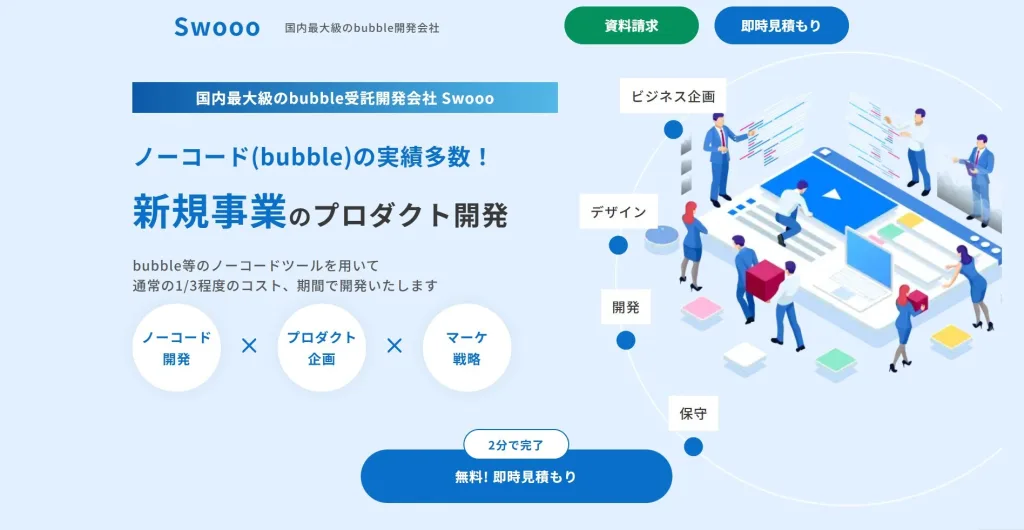
本メディアを運営する、株式会社ゼロイチスタート(Swooo)は、国内最大規模のノーコード開発会社です。
ノーコードツールBubble/FlutterFlowの開発を主軸とした受託開発に強みを持ち、通常の開発では経験できない高速な新規事業開発や、独自プラグイン・API連携などの高度な技術課題に挑戦できます。
経験者の方はもちろん、未経験からBubbleエンジニアを目指したい方を絶賛募集中です。
豊富な経験を持つPM陣と共に、ノーコードの可能性を最大限に引き出し、クライアントのビジネス成功に貢献しませんか?
求人の詳細は下記よりご確認いただけますと幸いです。
また、弊社社員へのインタビューも公開していますので、興味のある方は確認してみてください。


まとめ
プログラミング初心者にとって、適切なパソコンと周辺機器の選定は学習の第一歩となります。この記事では、初心者が陥りがちな選定のミスを避け、効率的に学習を進めるための具体的なガイドラインを提供しました。
パソコン選びでは、単に見た目や価格だけでなく、使用するプログラミング言語や開発環境に応じたスペック要件、将来の拡張性、保証・サポートなどを総合的に考慮する必要があります。また、MacとWindowsの選択においても、それぞれの特徴を理解し、自分の学びたい分野に合ったOSを選ぶことが重要です。
周辺機器においても、プログラミング学習における効率と快適さを高めるための選定が求められます。モニター、キーボード、マウス、外付けストレージ、ネットワーク機器など、必要なものを準備しておきましょう。






















